Почему живые обои не двигаются на андроид
Обновлено: 19.09.2024
Каждый пользователь смартфона хотя бы раз испытывал желание изменить внешний вид оформления собственного устройства. Некоторые идут по сложному пути и ищут кастомные прошивки с изменением прорисовки всех меню, а для некоторых достаточно просто поменять обои. Одним из интересных вариантов является установка «живых обоев», которые представляют собой анимационную заставку, привносящую в смартфон оригинальности, а для пользователя являющиеся источником умиротворения или медитации (в некоторых случаях). Как установить живые обои на телефон, расскажет инструкция.
Краткая техническая информация
Перед установкой следует обратить внимание на установленную версию операционной системы. Анимированные картинки можно установить только для Android не ниже версии 2.1. Более ранние модели не поддерживают этой «фишки». Картинка просто не установится или не запустится.
Также следует учитывать, что постоянное движение на экране за счет анимации нагружает процессор и память.

При решении установить живые обои следует ожидать, что при наличии слабого SoC или малого количества ОЗУ телефон будет притормаживать.
Еще одним нюансом является ресурсоемкость подобной заставки, что приводит к ускорению разрядки аккумулятора. Поэтому не стоит удивляться, почему после установки красивой 3D анимации смартфон стал быстрее разряжаться.
Живые обои – 2 категории
Принято разделять все существующие живые обои на 2 категории, которые различаются по особенностям исполнения и работы данного приложения:
1. Первая группа представляет собой картинки, где анимация работает по заранее заданному алгоритму и не реагирует на действия пользователя.
2. Вторая категория обоев имеет обратную связь с владельцем смартфона. Это проявляется в реакции на прикосновения. Например, вода разойдется кругами или рыбки постараются убежать.
Также отдельное место занимают качественные стерео-обои, где применяется 3D-анимация. Но они требуют значительных ресурсов аппарата, поэтому подойдут далеко не всем.
Большинство сторонних программ, предлагающих установку анимированной картинки, дают возможность настройки обоев:
- число активных элементов;
- частоту кадров;
- добавление различных эффектов, особенно для картинок с обратной связью;
- выставление цветовой схемы.

Что необходимо, чтобы установить живые обои?
Итак, пользователь решил, что его рабочий стол будут украшать красивые анимированные картинки. Как установить живые обои на телефон? Существует несколько способов:
1. Простой. Самым простым способом является скачивание из официального Google Play Market специальной программы или набора живых обоев.
Для установки необходимо выполнить следующие действия:
- перейти в настройки;
- найти вкладку «обои и темы» или «оформление»;
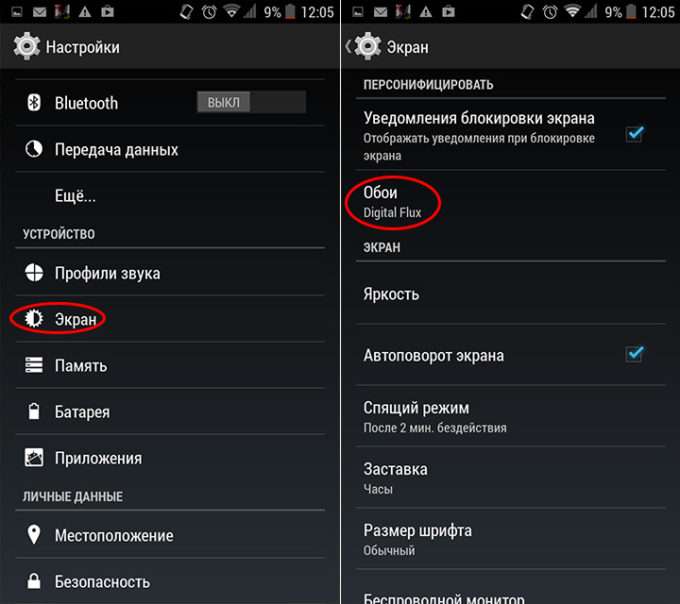
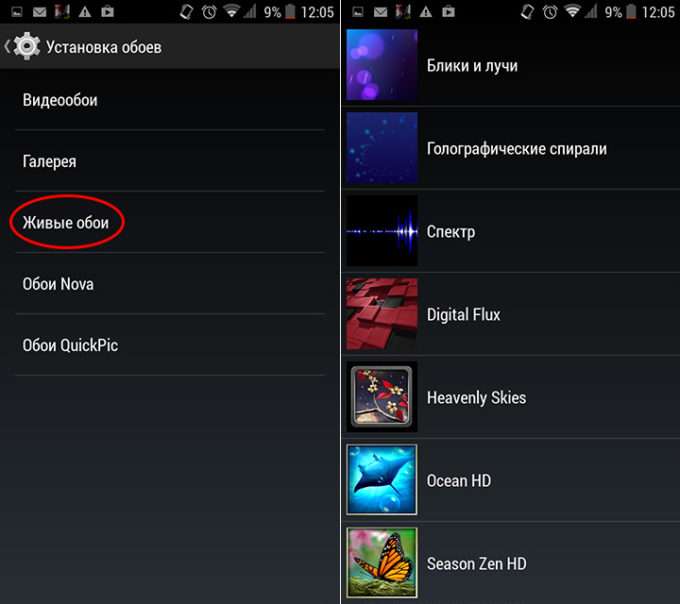
Поменять внешний вид экрана можно просто путем длительного нажатия на свободном месте. Это вызовет меню выбора обоев, где требуется выбрать пункт «Живые».
2. Сложный. Этот способ предполагает скачивание из интернета аналогичного приложения, но уже в формате .apk и установки его в смартфон.
Чтобы установить стороннюю программу, потребуется выполнить следующие манипуляции:
- зайти в настройки;
- перейти во вкладку «Безопасность»;
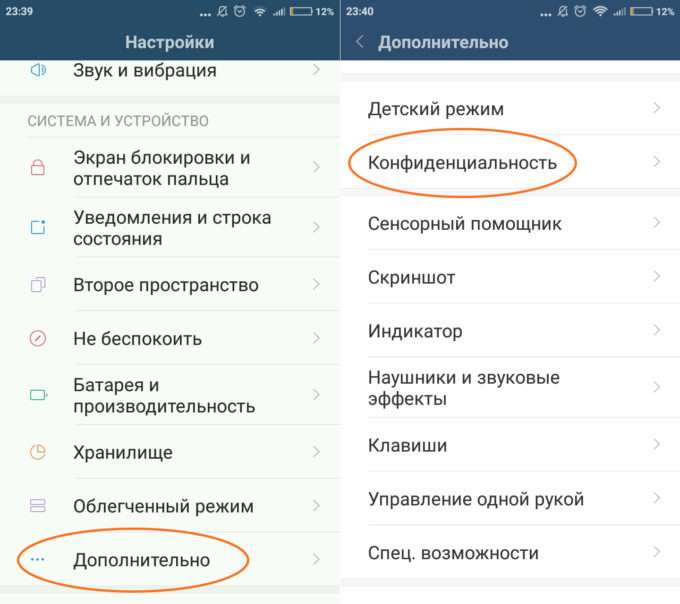
- найти переключатель «Неизвестные источники»;
- активировать его;
- ответить согласием на предупреждение системы, что непроверенные файлы могут стать источником вирусов;
- покинуть настройки.
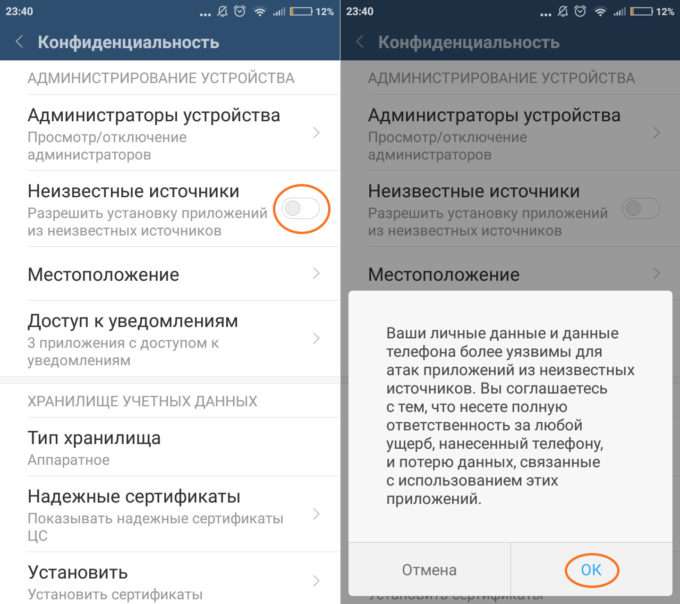
Далее для установки требуется в штатном файловом менеджере найти в папке downloads скачанный инсталляционный файл и тапнуть по нему. Запустится процесс установки. По его завершению действия пользователя будут аналогичны описанным выше.
3. Для энтузиастов. Система Android предоставляет пользователю широкие возможности. В частности, можно установить в качестве живых обоев фрагмент любого любимого клипа или даже собственную запись. Для этого не требуется прав суперпользователя, необходимо лишь скачать специальную программу (Video Live Wallpaper Pro, VideoWall — Video Wallpaper). Все они предлагаются в Play Market совершенно бесплатно.
Процесс установки практически идентичен у всех программ:
- запуск приложения;
- выбор видео, которое требуется отредактировать;
- открыть его;
- нажать кнопку «Set as Wallpaper»;
- осуществить настройки показа в качестве дополнительной опции (цикличность, звук, соотношение сторон).
- наслаждаться роликом на основном экране.

Как удалить живые обои?
Для удаления сторонней программы требуется просто найти ее иконку, нажать на нее долгим тапом и далее перенести в корзину, которая появляется сверху экрана или выбрать пункт «Удалить». Обои на рабочем столе автоматически заменятся на вариант смартфона «по умолчанию».

Как правило, пользователи устанавливают на свои устройства статические изображения: их проще найти и легче использовать. Но живые обои выглядят более впечатляюще. Поэтому стоит рассмотреть вопрос о том, как установить такие обои на аппарат с Android.
Перед установкой вы должны знать, что живые обои существенно уменьшают время автономной работы, поскольку негативно влияют на аккумулятор. Даже специальные режимы энергосбережения не особенно помогают.
Тем не менее, если вы твердо решили поставить такие обои, мы готовы помочь. Только учтите, что на разных смартфонах или версиях Android действия будут различаться в мелочах. Однако общая концепция будет неизменной.
Для использования живых обоев на смартфоне есть несколько путей: использование встроенного в систему контента, установка сторонних обоев и инсталляция приложения с живыми обоями. Мы рассмотрим все возможные варианты. Начнем с самого простого.
Использование встроенных обоев
Практически во всех современных смартфонах имеется некоторое количество живых обоев. Еще в первых версиях Android разработчики поставляли такой контент для пользователей. Но при этом прятали его довольно глубоко.
С тех пор почти ничего не изменилось. Мы найдем живые обои и установим их на рабочий стол. Для примера рассмотрим данный процесс на смартфоне Xiaomi Redmi 8 с установленной оболочкой MIUI и Android 10 на борту.
Шаг 1. Для начала требуется долгий тап по пустому месту на рабочем столе. Внизу появится лента с кнопками. Нужно тапнуть по иконке с надписью «Обои».

Шаг 2. Далее откроется список доступных обоев. Тапаем по категории «Живые обои».

Шаг 3. После этого выбираем требуемую картинку и нажимаем на нее.

Шаг 4. Внизу жмем на кнопку «Применить».

На этом процедура завершена. Теперь нужно выйти из настроек и посмотреть, насколько органично картинка вписывается в общую цветовую гамму. Если полученный результат вас чем-то не устроил, то можно выбрать другую картинку, используя все ту же инструкцию.
Внимание! Если ваш смартфон относительно слабый, установка живых обоев может привести к тормозам и фризам. Для нормального функционирования такой картинке требуется изрядное количество ОЗУ и довольно мощный процессор. Причем, процессор будет работать постоянно. Даже если дисплей будет полностью выключен.
Использование приложения
Найти анимированные картинки на различных сайтах можно. Но далеко не факт, что они будут двигаться после установки на рабочий стол аппарата. Поэтому самый простой ход – скачивание соответствующей программы с нужным контентом.
Шаг 1. На рабочем столе аппарата тапаем по пункту «Google Play».

Шаг 2. Далее вводим в верхней строке «Live Wallpapers» и жмем кнопку с изображением лупы.

Шаг 3. Тапаем по нужной записи в результатах поиска.

Шаг 4. Нажимаем на кнопку «Установить».

Шаг 5. Дожидаемся окончания процесса инсталляции, возвращаемся на рабочий стол и запускаем программу при помощи иконки.

Шаг 6. Запустится приветственный экран. Здесь жмем «Continue».

Шаг 7. Теперь в категории «Live» (находится в верхней строке) ищем нужную картинку и тапаем по ней.

Шаг 8. Нажимаем на круглую кнопку со стрелкой для загрузки обоев.

Шаг 9. В следующем меню выбираем пункт «Single Mode».

Шаг 10. Нажимаем кнопку «Set Wallpaper».

Шаг 11. В следующем окне выбираем «Home Screen» если требуется установить картинку на рабочий стол, либо же «Home screen and lock screen», если хотите, чтобы картинка отображалась еще и на экране блокировки.

Вот и все. Теперь можно выходить из приложения и проверять, как картинка смотрится на дисплее смартфона. Если она вас чем-то не устроила, то ее всегда можно поменять, используя предыдущую инструкцию (кроме пунктов, посвященных установке из Google Play).
Внимание! В Google Play имеется большое количество программ, предназначенных якобы для установки живых обоев. Но они являются фишинговыми и единственная их задача – сбор сведений о пользователе. Так что бездумно устанавливать приложения оттуда не стоит. Лучше следуйте нашим рекомендациям.
Заключение
На просторах интернета большое количество ресурсов, предлагающих скачать живые обои бесплатно и без регистрации. Как правило, таким сайтам доверять нельзя. Поэтому мы не включили их в нашу инструкцию.
Впрочем, подавляющему большинству пользователей хватит возможностей операционной системы Android или рассмотренного выше приложения. Только выполнять все действия нужно в соответствии с предоставленной инструкцией.
Недавно мы открыли новый раздел на нашем сайте - Живые обои для android. И, конечно, имеет смысл сделать опубликовать статью для новичков, о том, что такое живые обои для Android, и как их установить.
Для начала коротко о том, что это такое. Живые обои - это, проще говоря, анимированная картинка, которая устанавливается на ваш рабочий стол. Таким образом вы получаете на своем рабочем столе не скучную бездвижную картинку, а что-то "Живое". Например, божьи коровки, ползающие по зеленому листу, движущееся звездное небо, и любые другие действия.
Требования к Android для установки живых обоев
Версия Android должна быть не ниже 2.1.
При этом надо помнить, что живые обои забирают часть ресурсов смартфона на свою анимацию - память и загрузку процессора. Если у вас слабый девайс, то какие-нибудь мега-красивые живые обои скорее всего будут подтормаживать, да еще и будут тормозить всю систему в целом.
Еще один момент который нужно учитывать. Все что кушает ресурсы - кушает и батарею. А раз обои работают в постоянном режиме - то кушают они батарею постоянно, пока активен экран. Это нужно также помнить, и если ставите какие-нибудь красивые 3D обои, не удивляйтесь потом, что у вас быстро садится батарея).
Итак, Android 2.1 и выше, достаточно производительный смартфон, отсутствие жадности по отношению к заряду батареи.
Как установить живые обои на Android
Живые обои для Android представляют собой обычное приложение для Android, файл которого имеет расширение .apk. Их можно скачать как с маркета, так и установить с SD-карты (как устанавливать программы на android).
После установки приложения можно добавлять обои на рабочий стол.
Это делается по разному, в зависимости от того, какой лаунчер у вас стоит.

. и в открывшемся контекстном меню выбираем "Фоновый рисунок".

В открывшемся контекстном меню выбираем пункт "Живые обои".

Получаем список доступных живых обоев, из которых и выбираем нужные.

Выбираем пункт обои. Открывается новое меню.

Ну и здесь, как можно догадаться, выбираем "Живые обои". В результате этого попадаем в галерею живых обоев, в которой нужно выбрать желаемые.

После выбора обоев, вам будет предложен предпросмотр обоев, а также их настройки.

На рабочем столе нажимаем кнопку меню, в появившемся контекстном меню выбираем пункт "Обои".

Появляется новое контекстное меню с видами обоев, в котором соответственно выбираем пункт "Живые обои".

И вновь получаем список живых обоев, выбираем нужные, настраиваем при необходимости, и жмем кнопку "установить".

Нажимаем кнопку "Установить обои" - и они появляются на рабочем столе. Если вы не настроили обои при установке, и хотите изменить настройки на установленных обоях - вы можете изменить их по долгому тапу на свободном месте экрана. В выпадающем меню будет пункт настроек живых обоев.
Внимание Live wallpaper - это предустановленная программа для Android 2.1 На устройствах с другой операционной системой они работать не будут.
Здесь вы можете задать интересующие вас вопросы по обоям для Live wallpaper. Если вы хотите выложить обои, воспользуйтесь - Обои для Live wallpaper - Коллекция. Обратите особое внимание, что в Коллекции никакое обсуждение не допускается. Задавайте все вопросы здесь.
да и те несколько обоев, что появились. ну вот вообще они не того уровня как "вода", которая идёт предустановленной.
:( а где можно достать стандартные живые обои с nexus? а где можно достать стандартные живые обои с nexus?
.apk понаходил, но на i570EDDJB2 вылетают при выборе обоев :(
upd: библиотеки из-за которых вылетало понаходил. Но обои работают только в просмотре :(
upd 2: что б заработало надо перезагружаться О_о
спасибо. жаль трава белая :)
а Seeds_of_Life реагирует на нажатия? не могу сделать так, как на втором скриншоте изображено
а Seeds_of_Life реагирует на нажатия? не могу сделать так, как на втором скриншоте изображено Как на герое запустить это?естьпрошивки или метод какой то? _Woland_,я читал что так красными буквами,поэтому и спросил,.У меня 2.1 и при установке wallpaper picker она запускается но не грузит обоину,есть ли способ устангвить её? LeAdReW,
Полагаю есть смысл спросить в топике по прошивке, поддерживает ли ваша кастомная прошивка Live Wallpapers. В разных кастомах по-разному.
Добрый вечер..
Не могли бы вы посоветовать решение данной проблемы..
Пытаюсь поставить анимированное обои, делаю вроде как нужно.
Поставил LiveWallpaperPicker.apk, появился в меня выбора источника обоев "Анимированные фоновые рисунки", выбираю обоину и он выдает ошибку "Приносим извинения. Приложение Live Wallpaper Picker (процесс android.process.acore) неожиданно остановлено. Повторите попытку."
Телефон: Spica, OS 2.1-update 1, прошивка: i5700XEIK3, ядро: 2.6.29 с рутом, сборка: ECLAIR.XXJC3
прошивка, ланчер с самдроида, 5 экранов - вся фигня..
Вроде все должно работать? Или я что-то не правильно понял?
uncfoose
попробуй поставить новую прошивку :)
знаю что живые обои не работают с Пантеоном.
Android-смартфоны можно разнообразить практически как угодно: ничто не мешает выбрать тему оформления, сменить лаунчер или даже установить прошивку от другого производителя. Одним из самых простых вариантов среди имеющихся выступает смена обоев. Необязательно ставить на фон статичную картинку: ещё в эпоху популярности кнопочных телефонов появилась такая функция, как «живые обои». Она доступна и на современных девайсах, работающих под управлением «Андроида». И если вы не знаете, как установить живые обои на Андроиде и что для этого необходимо сделать, прочитайте наш материал до конца, где мы описали разные варианты.
Что такое живые обои на телефоне
Объяснение максимально просто – живые обои на Android: это не просто картинки на рабочий стол, а полноценные анимированные изображения. Самые продуманные живые обои также реагируют на действия пользователя: например, нажатия, свайпы, использование боковых кнопок и прочие моменты. Есть даже решения, где стиль обоев меняется в такт музыки, воспроизводимой на устройстве или улавливаемой через микрофон телефона.
Стоит учесть, что сверхбюджетные гаджеты обладают слабыми характеристиками, недостаточными для большинства живых обоев. Такие гаджеты стоит, наоборот, оптимизировать: например, увеличив оперативную память. Подробнее о диагностике случаев зависания телефонов можно узнать в этой статье. Возможно, поможет и смена прошивки на родную.
Возможно, вместе с живыми обоями интересной покажется смена темы оформления устройства. В таком случае советуется дополнительно ознакомиться с этой статьёй.
Как установить живые обои на Андроиде
Средствами операционной системы
В некоторых прошивках предусмотрены собственные форматы живых обоев, а не просто обеспечивается совместимость с распространёнными среди пользователей расширениями.
На Samsung
Обратите внимание: живые обои на «Самсунге» из Galaxy Store (при загрузке из сторонних источников этот абзац неактуален) можно поставить только на экран блокировки, но вы всегда можете подобрать похожую по стилю картинку для рабочего стола. Кстати, ранее мы рассказывали, как отключить экран блокировки Android. Чтобы установить живые обои на Samsung, следуйте следующей инструкции:
Вы также можете загрузить обои для Samsung из официального каталога:
Учтите, что немалое количество заставок в Galaxy Store являются платными. Для их покупки нужно привязать банковскую карту или иной способ оплаты (например, мобильную коммерцию или PayPal) к Samsung Pay либо Google Pay.
На Xiaomi
У Xiaomi тоже имеется собственная галерея изображений и тем для устройств, в которой есть живые обои, загружаемые пользователями. Можно использовать и находящуюся в памяти устройства картинку. Их установка производится следующим образом:
Также можно выбрать не только GIF-ку, но и видеоролик. В таком случае он обрежется до небольшой длины. Аудиодорожка воспроизводиться не будет. Рекомендуется выбирать именно видео, поскольку они обладают большим качеством, нежели изображения в формате .GIF.
На Honor и Huawei
Инструкция для гаджетов этих фирм представлена в одном подразделе статьи, поскольку смартфоны этих брендов работают под управлением оболочки EMUI и точно так же стабильно получают свежие обновления. Здесь для управления оформлением устройства предназначено целое приложение.
Выполните эти шаги:
Подобные заставки здесь скачиваются как отдельные приложения, невидимые в основном списке программ. Чтобы удалить конкретные живые обои, нужно проделать это с помощью настроек софта на устройстве, как и с обычными утилитами на гаджете.
Через приложения
Можно также использовать решения от сторонних разработчиков, предназначенные для установки живых обоев на рабочий стол или экран, отображаемый, пока устройство заблокировано. Все описанные ниже программы доступны в Play Market, для пользования которым нужно обладать учётной записью Google. Она создаётся буквально за две минуты, причём в некоторых случаях необязательно указывать даже номер телефона.
Live Wallpapers — 4K Wallpapers
Программа с более миллионом установок служит отличной галереей анимированных заставок, включая в себя картинки с расширением до 4K. Её размер в Google Play составляет чуть более пяти мегабайтов, благодаря чему вряд ли понадобится удалять что-либо с устройства для загрузки этого софта.
Проделайте эти действия:
Вы можете менять заставки в интерфейсе утилиты. После удаления этой программы исчезнут и обои, оставленные ею.
WALOOP Live Wallpapers
Ещё одно приложение для установки живых обоев, заслуживающее внимания со стороны читателей портала Tehnotech. Инструкция, актуальная для этой программы, имеет следующий вид:
Как и в предыдущем случае, удаление программы приведёт к исчезновению и заставки, поэтому не стоит этого делать, если важно оставить картинку.
В целом, впечатления от пользования WALOOP будут хуже, чем при работе с предыдущей программой, поскольку эта утилита обладает огромным количеством рекламы и не располагает настолько качественными живыми обоями, как Live Wallpapers — 4K Wallpapers, рассмотренный в предыдущем разделе этого текста.
Google Обои
От компании «Гугл» тоже есть свой каталог тем оформления. Несмотря на то, что это приложение не встроено даже в «чистые прошивки», его можно загрузить посредством Play Market. Для пользования данной программой достаточно проделать следующее:
Следует учитывать, что в ассортименте представлены и статичные обои, однако они завораживают своими видами и поэтому тоже заслуживают упоминания в тексте.
Backdrops – Wallpapers
Программу от компании Backdrops тоже можно считать отличным вариантом установки живых обоев на устройство. Популярность приложения подтверждается наличием у него свыше миллиона скачиваний и высоким рейтингом софта – 37 тыс. отзывов обеспечили программе 4,1 балла в Google Play.
Выполните данные действия:
Вот так легко и без рекламы можно установить обои в Backdrops – Wallpapers. Главным достоинством этого варианта перед другими выступает сохранение фонового изображения даже после деинсталляции программы.
Установка отдельных живых обоев из Play Market
Необязательно пользоваться программами-каталогами для установки live-обоев. В Google Play есть заставки, которые распространяются как одиночные приложения. Достаточно написать в форме поиска «живые обои [тема]», после чего появится список рассматриваемых в этом разделе статьи программ.
На примере случайного софта, найденного в Google Play, сделайте это:
После удаления программы, установленные ею обои, скорее всего, тоже исчезнут. По крайней мере, так произошло с софтом из этого примера.
Установка живых обоев через сторонние источники
Необязательно использовать Google Play как источник программ для Android – есть и сторонние веб-сайты.
ApkOnline
Этот сайт представляет собой аналог известной платформы Play Market. Отсюда можно загрузить APK-установщики для практически всего софта, имеющегося в официальном магазине.
Аналогично обстоят дела и с другими площадками, собирающими APK-файлы для их скачивания без Google Play.
Tenor
Теперь в качестве фонового изображения будет использоваться GIF. Аналогично можно поступить и с видеороликами.
Проблемы и способы их решения
Обои не устанавливаются
Программы обладают рядом требований, при несоответствии которым софт не запускается. Очень критична версия «Андроида». Если же интересных обоев под используемый релиз системы попросту нет, советуем обратить внимание на более универсальный вариант – загрузку GIF. Инструкция рассмотрена выше, но в дополнение к ней стоит отметить существование возможности конвертации определённых форматов изображений в GIF-картинки.
Если же проблема заключается в невозможности установить картинку на рабочий стол, но её доступности для экрана блокировки, посмотрите в сторону иной метод в лице скачивания живых обоев через сторонние программы, нежели на предложенный компанией-разработчиком прошивки способ.
Телефон зависает
Очень распространённая проблема для живых обоев. Рекомендуется пользоваться анимированными заставками, не реагирующими на действие пользователя, а просто представляющими собой небольшие видео без звука. Такие, например, встроены в гаджеты Samsung Galaxy.
Плохое качество
Проблема чаще всего встречается при пользовании GIF-картинками. Лучше всего найти то же видео в более подходящем для роликов формате и использовать в качестве фонового изображения именно этот файл.
Выбирайте картинки с разрешением не меньше, чем на вашем устройстве. У нас есть статья, с помощью инструкций в которой можно узнать и даже поменять формат экрана.
Примеры крутых живых обоев для «Андроида»
Этот момент полностью субъективен, но, возможно, вы оцените следующие варианты:
-
– большой сборник заставок в тёмных тонах, которые на девайсах с AMOLED-матрицами экранов призваны сэкономить энергопотребление. – заставки с 3D-эффектами, получающие частые обновления. – живые 3D-обои с видом на прекрасную фауну. – ещё один хороший каталог live-заставок в 4K. – обои-аквариум, настоящая классика заставок и скринсейверов в новом обличии.
Также не забывайте просматривать подборки GIF в сервисах по типу Tenor и рейтинг обоев в программах-каталогах заставок.
Как живые обои телефона влияют на производительность
Живые обои на Андроиде, которые реагируют на действия пользователя, сильно замедляют производительность старых устройств. Такого недостатка лишены просто анимированные заставки. В любом случае, на девайсах средней и высокой ценовых категорий такой недостаток наблюдать не придётся, поэтому можно смело пользоваться любым из рассмотренных в тексте вариантов.
Очень хорошо, что Google даёт пользователям Android управлять оформлением системы по вкусу покупателя. Живые обои – яркое подтверждение этому факту.
Читайте также:

